Come risolvere i problemi di connessione a Internet da Chrome

I problemi di rete possono essere difficili da individuare, ma se hai installato Chrome (o un Chromebook), puoi facilmente eseguire una diagnostica approfondita direttamente da il tuo browser che può aiutarti a capire cosa potrebbe andare storto.
Per fare ciò, utilizziamo un'app Chrome chiamata-ottieni questo- Diagnostica connettività Chrome . Mi piace un'applicazione semplice che sa di cosa si tratta. Vai avanti e installalo dal Chrome Web Store per iniziare.
Una volta installato, puoi attivarlo saltando nel menu dell'app di Chrome e trovando Diagnostica connettività Chrome. Se stai utilizzando il browser Chrome su Windows, Linux o macOS, puoi aprire il menu dell'app facendo clic su "App" nella barra dei Preferiti.
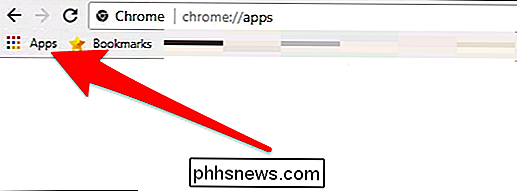
Su un Chromebook, puoi fare clic sul pulsante di menu in basso angolo sinistro e trova l'app, o semplicemente tocca il pulsante di ricerca e digita "Diagnostica connettività Chrome."
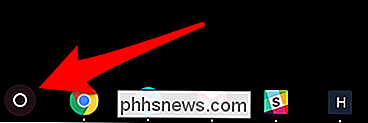
In entrambi i casi, questi sono due mezzi per lo stesso fine.
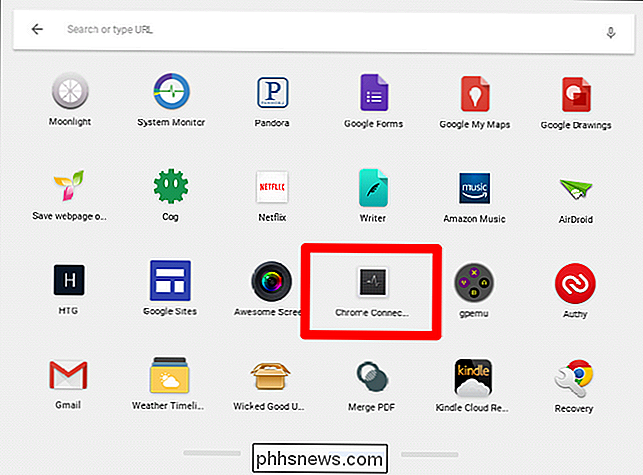
Non appena l'app si avvia, lo farà la sua cosa Ci vorranno alcuni minuti per eseguire tutti i test, ma una barra di avanzamento ti farà sapere quanto è lungo.
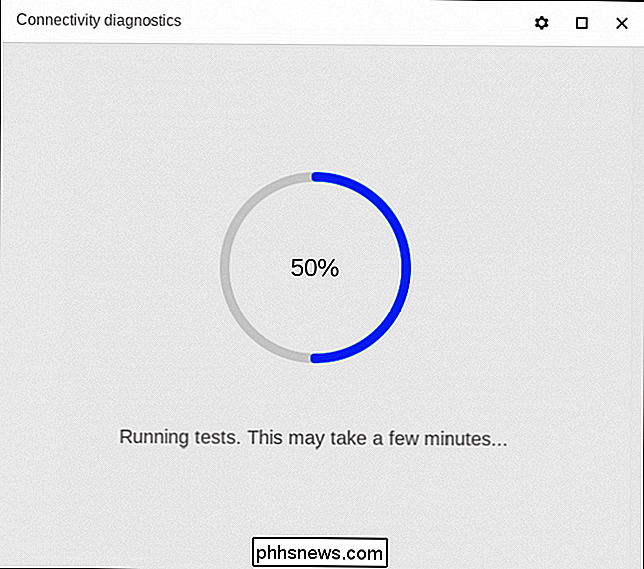
Una volta terminato, darà una ripartizione di tutto ciò che ha trovato, se tutto va bene, come è nel mio caso di test qui, vedrai solo un mare di segni di spunta verdi. Congratulazioni.
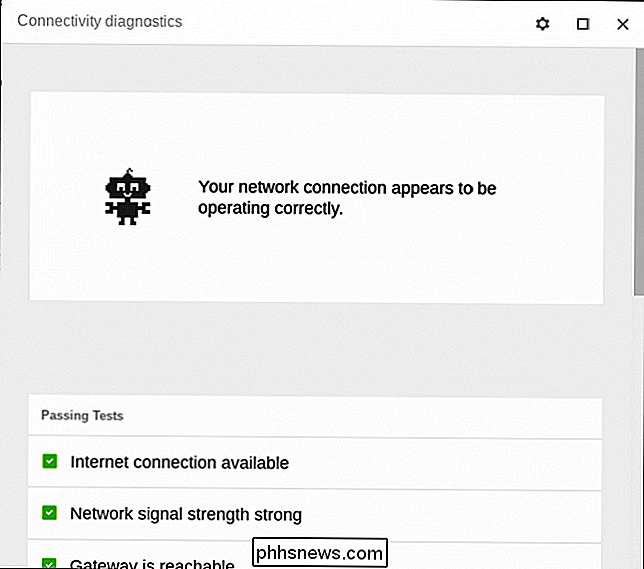
In caso contrario, tuttavia, la Diagnostica connettività di Chrome ti consente di sapere dove c'è un problema. Indipendentemente dal fatto che il test abbia superato o fallito, puoi fare clic su ognuno di essi per ottenere maggiori informazioni. Nel caso di test falliti, questo dovrebbe almeno aiutarti a trovare una soluzione possibile.
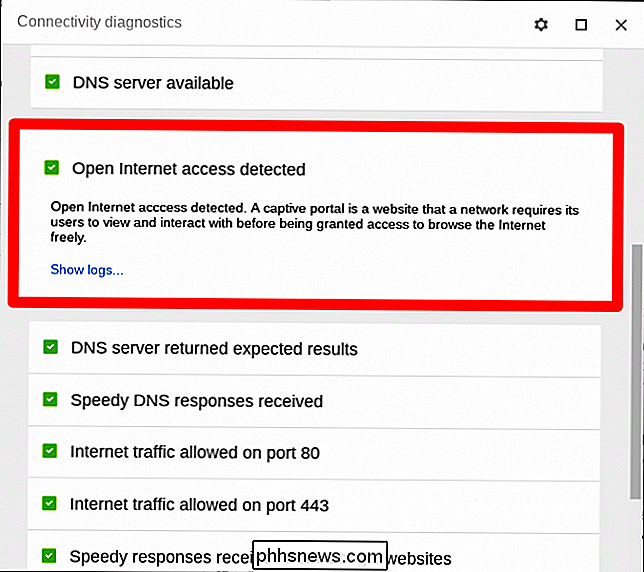
Ci sono anche alcune impostazioni da modificare nell'app, che possono essere eseguite toccando l'icona dell'ingranaggio nell'angolo in alto a destra. La cosa principale che potresti voler controllare qui è il risultato "Nascondi passaggi superati". In pratica questo rimuoverà i risultati a meno che non ci sia un problema, che può rendere più rapido e facile iniziare a diagnosticare i problemi. Personalmente, mi piace vedere tutte le cose buone, quindi lascio questa opzione da sola.
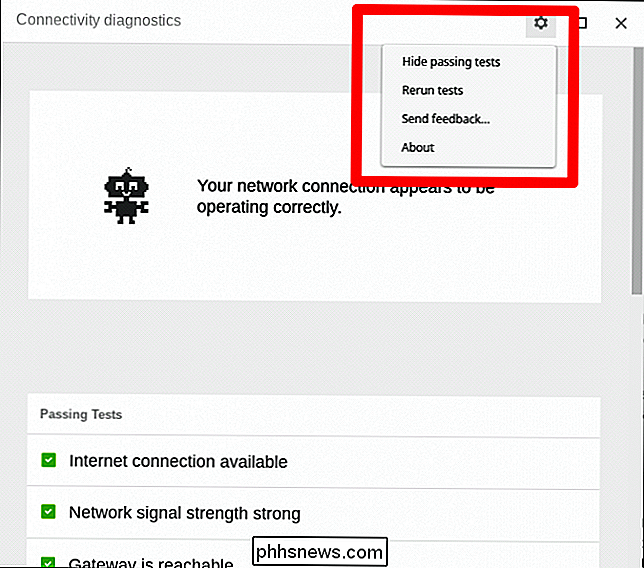
Anche se Chrome Connectivity Diagnostics è uno strumento molto utile, non è molto utile se aspetti che tu abbia problemi a provare a installarlo- a quel punto potrebbe essere troppo tardi. Raccomando di andare avanti e installarlo ora in modo che sia pronto per andare quando si verificano problemi. È sempre una buona idea essere proattivi!

Qual è la differenza tra GPT e MBR quando partizionate un disco?
Configura un nuovo disco su Windows 10 o 8.1 e ti verrà chiesto se desideri utilizzare MBR (Master Boot Record ) o GPT (tabella delle partizioni GUID). Oggi spieghiamo la differenza tra GPT e MBR e ti aiutiamo a scegliere quello giusto per PC o Mac. GPT porta con sé molti vantaggi, ma MBR è ancora il più compatibile ed è ancora necessario in alcuni casi.
Come nascondere la GeForce Experience di NVIDIA In-Game Overlay Icons e Alt + Z Notification
L'ultima versione del software GeForce Experience di NVIDIA introduce una nuova sovrapposizione "Share" in-game che sostituisce la vecchia Funzione "ShadowPlay". Installa GeForce Experience 3.0, esegui l'accesso e vedrai un popup e le icone "Premi Alt + Z per condividere il tuo gioco" nell'angolo in basso a destra dello schermo ogni volta che lanci un gioco.



